
Всеки знае, че най-известните екшън игри на Photoshop, което позволява да се автоматизира последователност от команди при обработката на снимките. По този начин, се опростява значително живота на обикновените потребители, редактиране на изображения. И повечето от безплатни игри за действие за Photoshop могат да бъдат намерени в мрежата на Интернет.
За това как да инсталирате скриптове, както и други различни допълнения могат да бъдат още по-подробен поглед в урока Инсталиране на добавки в GIMP.
За да инсталирате скриптове за Gimp, направете следното:
Стъпка 2. Разархивирайте архива нея, ако тя е в архива (RAR, ZIP, 7z, и така нататък. Н.).
Стъпка 3: Преместете сценария в папка, за:
C: Потребители<имя вашего пользователя>.GIMP-2.xscripts
C: Документи и настройки<имя вашего пользователя> .GIMP-2.xscripts
/ Начало /<имя вашего пользователя>/.gimp-2.x/scripts
Внимание! Скриптове трябва да бъдат копирани само в една от тези папки. Наличието на две идентични скриптове в две папки, това може да доведе до провал на сценария и много програма за бродиране.
След това, че е желателно да рестартирате GIMP или натиснете (Филтри - Script Фу - Актуализация на скриптове)
Сега отворете снимката, която искате да направите по-остър

и отидете в менюто "Филтриране на - Скайнет - Encanse - High Pass Заточване»
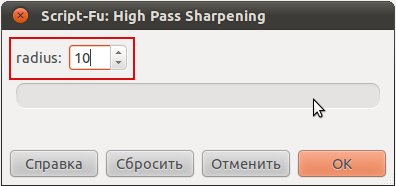
Въведете стойността на радиус (по подразбиране 10), толкова по-висока е стойността, толкова по-ясно ръбовете на обектите в снимката. Изберете настройката, която ви харесва най-много. Щракнете върху OK. И се възхищавам на резултата.
Преди прилагането на сценария:

След изпълнението на скрипта:

Както можете да видите, картината става по-ясна.
Харесва ли ви да правите снимки? Тогава аз ви посъветва да видите блог за уроци Сергей Lepekhina снимките. Тук ще намерите много поучителни съвети и трикове, как да се правят снимки.
Искрено Антон Lapshin!
Моля, оценете тази статия, като кликнете върху звездите по-долу:
(Все още няма оценка)
Свързани статии
